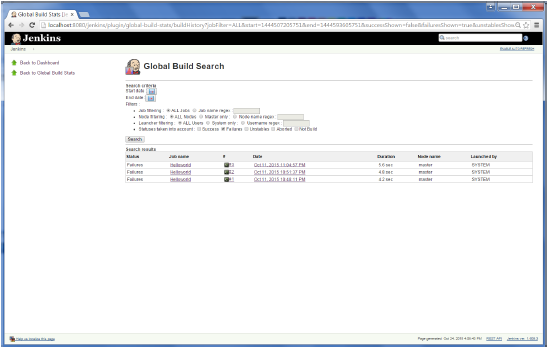Jenkins - 指标和趋势
Jenkins 中有各种插件可用于展示在一段时间内执行的构建的指标。这些指标有助于了解您的构建以及它们在一段时间内失败/通过的频率。作为示例,让我们看看"构建历史指标插件"。
此插件在安装后会为所有构建计算以下指标
- 平均故障时间 (MTTF)
- 平均恢复时间 (MTTR)
- 构建时间的标准偏差
步骤 1 −转到 Jenkins 仪表板并单击"管理 Jenkins"
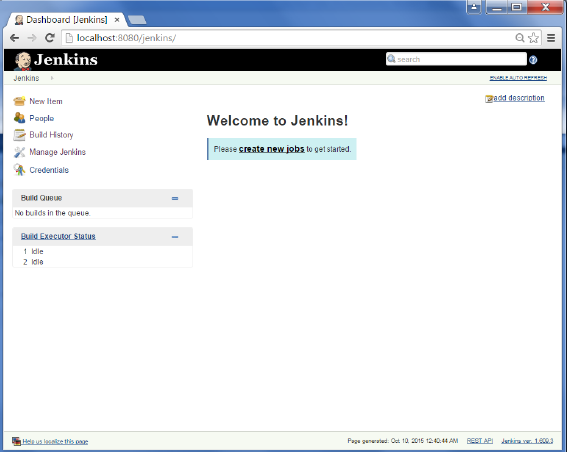
步骤 2 − 转到"管理插件"选项。
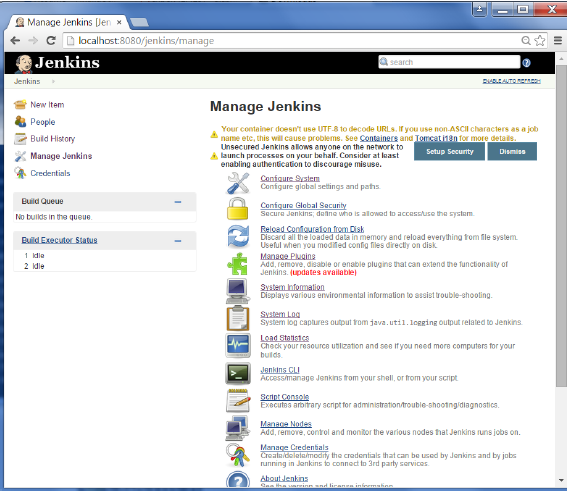
步骤 3 − 转到"可用"选项卡并搜索插件"构建历史指标插件",然后选择"无需重启即可安装"。
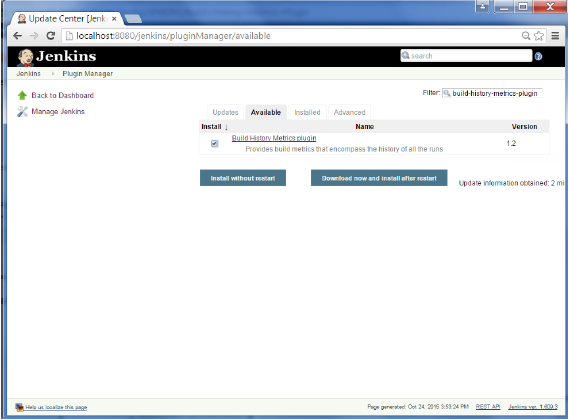
步骤 4 −出现以下屏幕以确认插件安装成功。重新启动 Jenkins 实例。
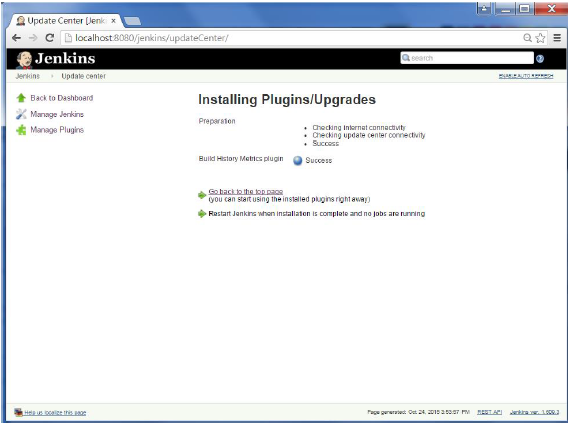
当您转到作业页面时,您将看到一个包含计算指标的表格。显示过去 7 天、过去 30 天和所有时间的指标。
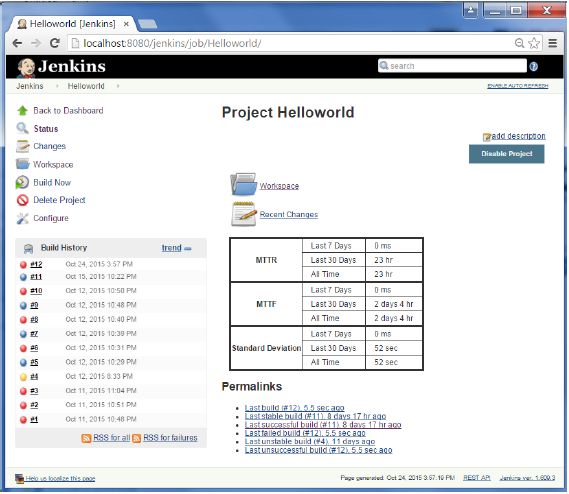
要查看 Jenkins 中的总体趋势,可以使用插件从构建和 Jenkins 中收集信息并以图形格式显示它们。这种插件的一个例子是"Hudson global-build-stats 插件"。让我们来看看这个步骤。
步骤 1 −转到 Jenkins 仪表板并单击"管理 Jenkins"
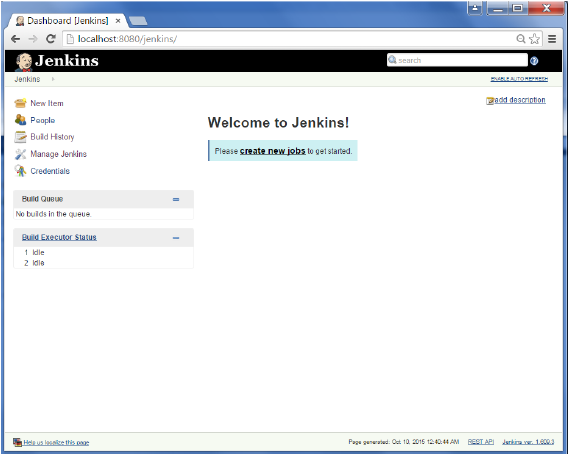
步骤 2 − 转到"管理插件"选项
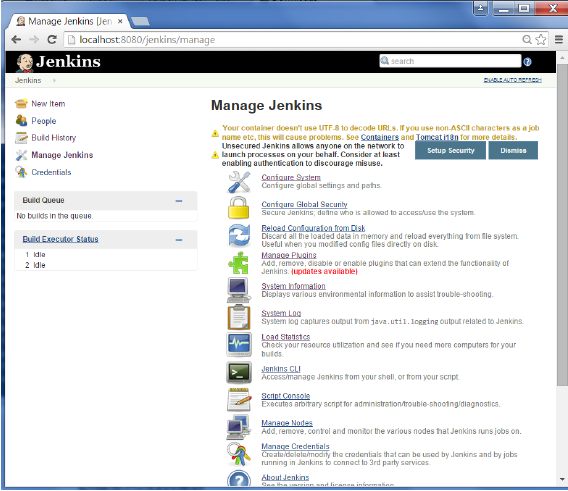
步骤 3 − 转到"可用"选项卡并搜索插件"Hudson global-build-stats plugin",然后选择"无需重启即可安装"。
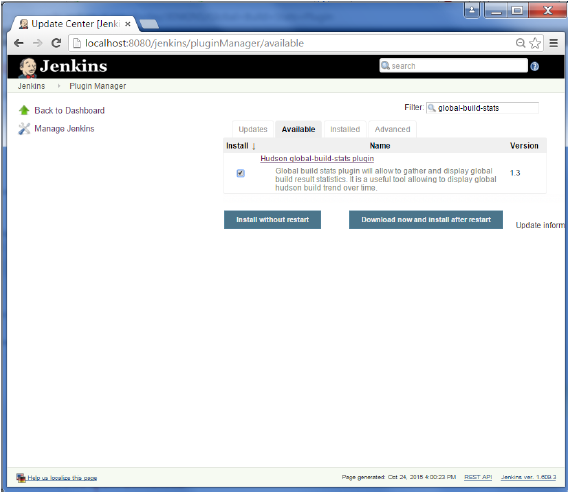
步骤 4 −出现以下屏幕以确认插件安装成功。重新启动 Jenkins 实例。
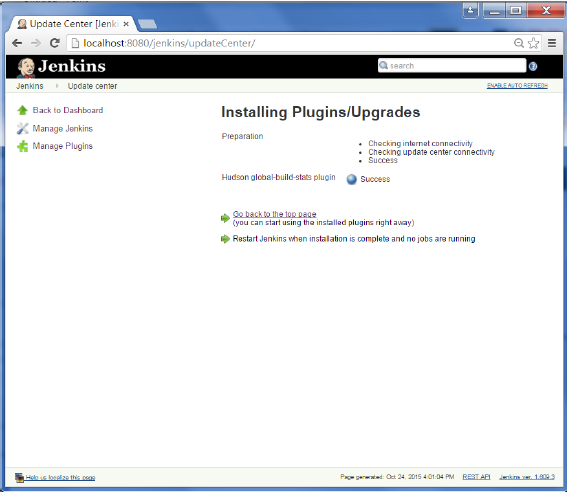
要查看全局统计数据,请按照步骤 5 到步骤 8 进行操作。
步骤 5 − 转到 Jenkins 仪表板并单击管理 Jenkins。在管理 Jenkins 屏幕中,向下滚动,现在您将看到一个名为"全局构建统计"的选项。单击此链接。
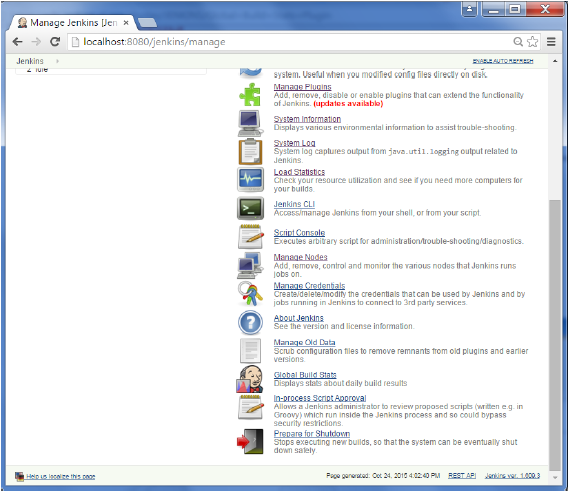
步骤 6 − 单击按钮"初始化统计"。它的作用是收集已执行构建的所有现有记录,并可根据这些结果创建图表。
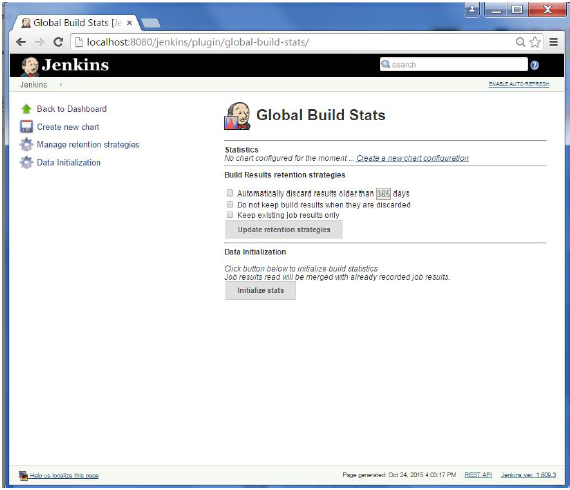
步骤 7 − 初始化数据后,就可以创建新图表了。单击"创建新图表"链接。
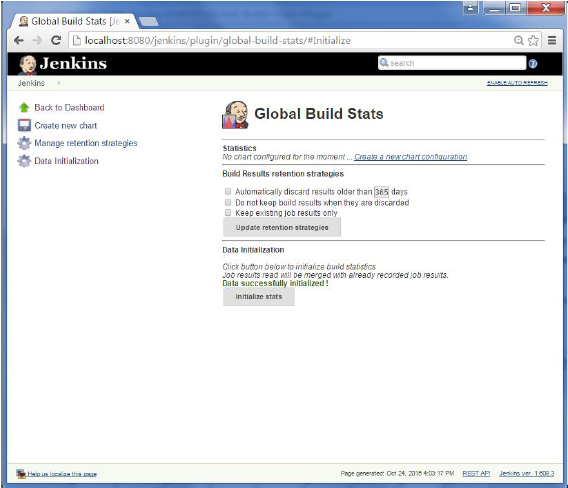
步骤 8 − 将弹出一个窗口,要求输入新图表详细信息的相关信息。输入以下必填信息
- 标题 – 任何标题信息,本例中给出为"演示"
- 图表宽度 – 800
- 图表高度 – 600
- 图表时间尺度 – 每日
- 图表时间长度 – 30 天
其余信息可以保持原样。输入信息后,单击"创建新图表"。
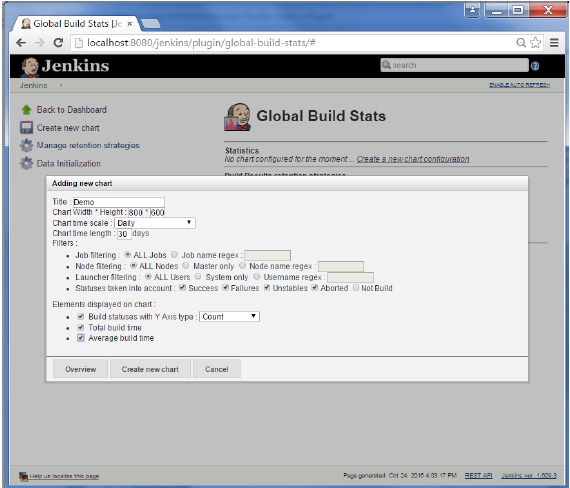
现在您将看到显示构建随时间变化趋势的图表。

如果您单击图表中的任何部分,它将为您提供有关作业及其构建的详细信息。